Mp3 Diags: แก้ไขปัญหาไฟล์เสียง Mp3 มากถึง 50 ปัญหา

MP3 Diags คือเครื่องมือขั้นสุดยอดสำหรับแก้ไขปัญหาในคอลเลกชันเพลงของคุณ สามารถแท็กไฟล์ MP3 ของคุณได้อย่างถูกต้อง เพิ่มปกอัลบั้มที่หายไป และแก้ไข VBR
หลายคนใช้ WhatsApp ทุกวันเพื่อสื่อสารกับครอบครัวและเพื่อนฝูง ขออภัย หากคุณใช้ Linux คุณจะไม่สามารถมีส่วนร่วมในการสนทนาเหล่านี้ได้ เนื่องจาก WhatsApp ไม่มีแอปอย่างเป็นทางการสำหรับแพลตฟอร์ม คุณต้องใช้อินเทอร์เฟซเว็บซึ่งขาดคุณสมบัติ นอกจากนี้ในบางประเทศWhatsapp ถูกบล็อกเพียงหรือบ่อยครั้งอาจมีการตำหนิ ในหลายกรณี การใช้แอปอื่นง่ายกว่า ต่อไปนี้คือทางเลือก WhatsApp ที่ยอดเยี่ยม 4 ทางสำหรับผู้ใช้ Linux
1. โทรเลข
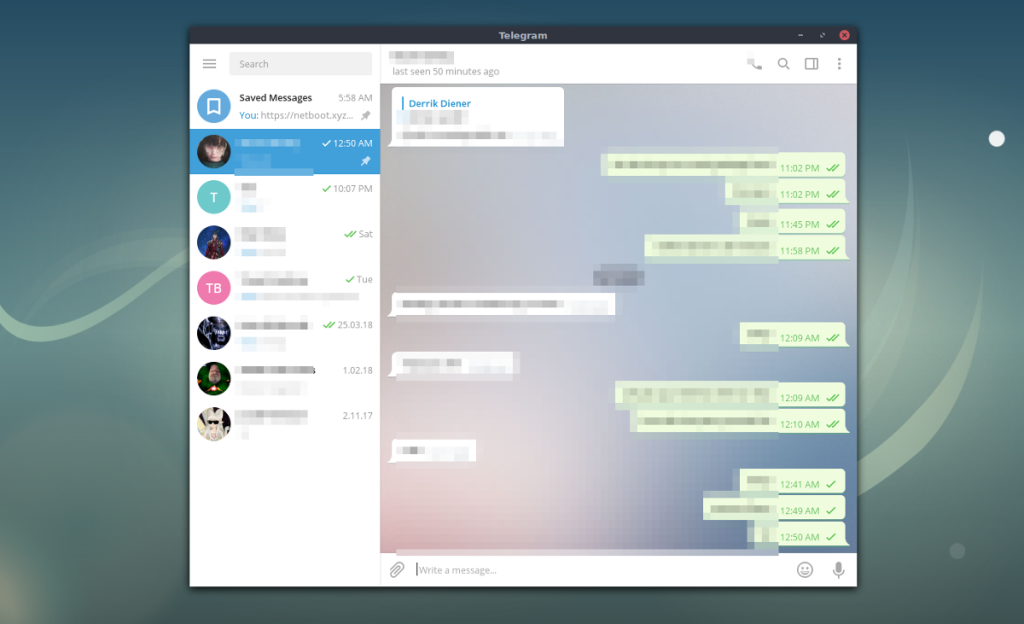
ผู้ที่ต้องการแทนที่ WhatsApp บน Linux อย่างสมบูรณ์ควรดูที่ Telegram สำหรับผู้เริ่มต้น มีการออกแบบคล้ายกับ WhatsApp ดังนั้นจึงไม่จำเป็นต้องเรียนรู้อินเทอร์เฟซใหม่ทั้งหมดเมื่อเปลี่ยนไปใช้ นอกจากนี้ยังรองรับคุณสมบัติเดียวกันกับที่ WhatsApp ทำ เช่น ข้อความมัลติมีเดีย การโทร และกลุ่ม เหนือสิ่งอื่นใด Telegram ไม่ได้เป็นเจ้าของโดย Facebook และมีแอปพลิเคชั่น Linux ที่ยอดเยี่ยม!
คุณสมบัติเด่น
ดาวน์โหลด – โทรเลข
Telegram เป็นหนึ่งในทางเลือกที่ได้รับความนิยมมากที่สุดสำหรับ WhatsApp ด้วยเหตุนี้ ชุมชน Linux จำนวนมากจึงยอมรับและพบแอปนี้ในที่เก็บซอฟต์แวร์ Linux เกือบทุกแห่ง ในการติดตั้ง ตรงไปที่pkgs.orgดูรายการและเรียนรู้วิธีทำให้ Telegram ทำงานบน Linux PC ของคุณ
หากคุณไม่ทราบวิธีติดตั้งแอป Telegram บนคอมพิวเตอร์ Linux ของคุณ ไม่ต้องกังวล! เรามีคุณครอบคลุม คลิกที่นี่เพื่อตรงไปที่บทช่วยสอนเชิงลึกของเราเกี่ยวกับ Telegram มันอธิบายวิธีตั้งค่าแอพบนระบบปฏิบัติการ Linux ทุกระบบอย่างแท้จริง!
2. สัญญาณ
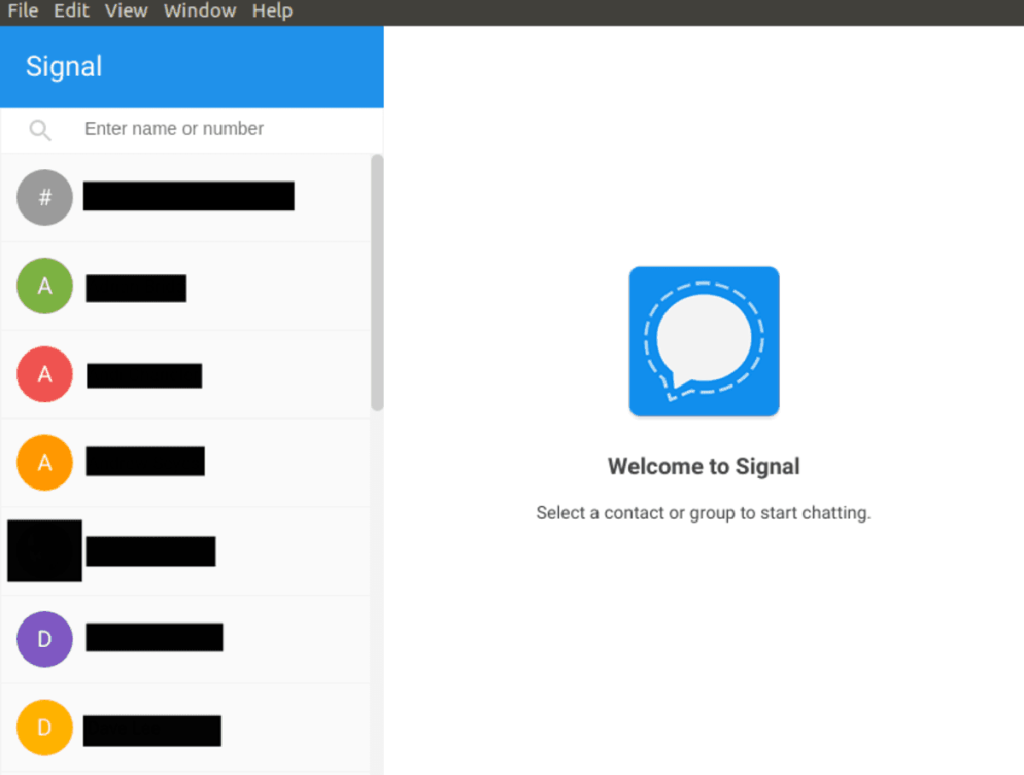
หาก Telegram ไม่ใช่ของคุณ Signal ก็เป็นอีกหนึ่งช่องทางที่คุณควรลองใช้ มันเหมือนกับ Telegram มากที่มันรองรับสิ่งต่าง ๆ เช่นข้อความมัลติมีเดีย กลุ่ม และอื่นๆ อย่างไรก็ตาม ต่างจาก Telegram ตรงที่ Signal ให้ความสำคัญกับการปกป้องความเป็นส่วนตัวมากกว่า Signal เป็นส่วนตัวมากจนนักข่าวสืบสวนสอบสวนใช้อย่างมีชื่อเสียง พอจะพูดได้; หากคุณต้องการทางเลือกอื่นนอกเหนือจาก WhatsApp บน Linux ที่ให้ความสำคัญกับความเป็นส่วนตัวของคุณ Signal คือตัวเลือกหนึ่งที่คุณควรลองใช้!
คุณสมบัติเด่น
ดาวน์โหลด – Signal
Signal เป็นแอปพลิเคชั่นที่ยอดเยี่ยม แต่ไม่มีอยู่ในคลังซอฟต์แวร์การกระจาย Linux หลักใด ๆ หากคุณต้องการดาวน์โหลดโปรแกรมคุณต้องไปที่เว็บไซต์อย่างเป็นทางการเพื่อดาวน์โหลดแอปสำหรับระบบปฏิบัติการ Linux ที่ใช้ Debian เช่น Ubuntu, Debian, Linux Mint และอื่นๆ
คุณมีปัญหาในการทำให้แอป Signal ทำงานบน Linux PC ของคุณหรือไม่? เราสามารถช่วย! ปฏิบัติตามคำแนะนำในเชิงลึกของเราทั้งหมดที่เกี่ยวกับวิธีการติดตั้งสัญญาณบน Linux
3. ลวด
Wire เป็นอีกทางเลือกหนึ่งสำหรับ WhatsApp ที่สัญญาว่าจะให้ความสำคัญกับความเป็นส่วนตัวของคุณเป็นอันดับแรก เช่นเดียวกับ Telegram และ Signal มันทำงานได้ดีทีเดียว ข้อความทั้งหมดได้รับการเข้ารหัสตั้งแต่ต้นทางถึงปลายทาง นอกจากนี้ Wire ยังมอบประสบการณ์ที่คล้ายคลึงกันกับ WhatsApp โดยนำเสนอคุณสมบัติต่างๆ เช่น การโทร การแชร์ไฟล์ ฯลฯ
คุณสมบัติเด่น
ดาวน์โหลด – Wire
ลวดมีการเปลี่ยนแปลงมากตั้งแต่ครั้งแรกที่เราเขียนเกี่ยวกับวิธีการติดตั้งมันกลับมาในปี 2018 หากคุณต้องการติดตั้งแอปคุณต้องไปที่เว็บไซต์ทางการและสร้างบัญชี หลังจากสร้างบัญชีแล้ว ให้โหลดหน้าดาวน์โหลดและดาวน์โหลดแพ็คเกจ AppImage หรือ Deb สำหรับ Ubuntu/Debian
4. จลาจล
Riot เป็นแอปข้อความที่โฮสต์เองสำหรับ Linux, Mac และ Windows การออกแบบแอปคล้ายกับ Slack หรือ Discord มาก และรองรับฟีเจอร์มากมายที่ Slack, WhatsApp, Discord มี เช่น การสนับสนุนมัลติมีเดีย การโทร กลุ่มการแชร์ไฟล์ และอื่นๆ ที่คุณคาดหวังจะได้เห็นใน แอพแชทยุคใหม่ แม้ว่าจะไม่ได้เน้นที่ความเป็นส่วนตัวเท่าแอปอื่นๆ ในรายการนี้ แต่ก็เป็นทางเลือกที่น่าเชื่อถือสำหรับ WhatsApp โดยเฉพาะอย่างยิ่งหากคุณต้องการควบคุมข้อมูลของคุณ
คุณสมบัติเด่น
ดาวน์โหลด – Riot
หากคุณต้องการดาวน์โหลดและติดตั้งแอป Riot บนพีซี Linux คุณจะไม่พบแอปดังกล่าวในคลังซอฟต์แวร์สำหรับระบบปฏิบัติการของคุณ คุณต้องตรงไปที่เว็บไซต์ทางการเพื่อรับมันแทน
ไม่แน่ใจว่าจะรับมือกับ Riot ได้อย่างไร? ต้องการความช่วยเหลือในการติดตั้งบน Linux หรือไม่? ทำตามคำแนะนำในเชิงลึกเกี่ยวกับวิธีการติดตั้ง Riot บน Linux !
รางวัลชมเชย – เว็บแอป WhatsApp สำหรับ Linux
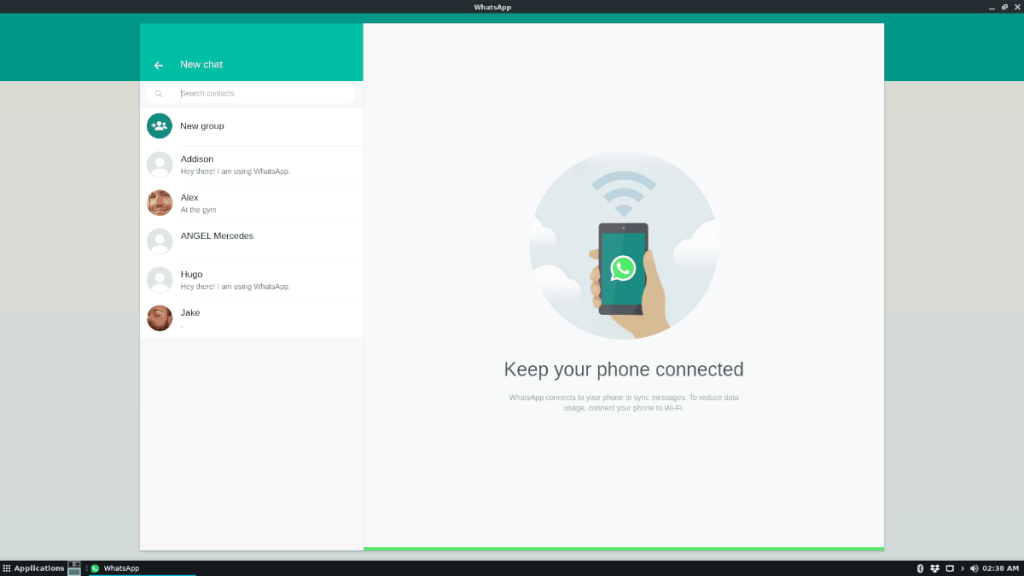
สาเหตุหลักที่ผู้ใช้ Linux จำนวนมากมองหาทางเลือกอื่นแทน WhatsApp บน Linux คือไม่มีแอปที่มาพร้อมเครื่องให้ติดตั้ง แม้ว่าสิ่งนี้จะไม่เปลี่ยนแปลงในเร็วๆ นี้ เนื่องจากดูเหมือนว่า Facebook จะไม่สนใจผู้ใช้ Linux มากนัก แต่ก็เป็นไปได้ที่จะสร้าง WhatsApp ที่ใช้ Linux ของคุณเอง ดังนั้นถ้าคุณได้พยายามออกทางเลือกในการ WhatsApp ในรายการนี้ไม่ชอบพวกเขาพิจารณาตามคู่มือของเราที่จะเรียนรู้วิธีการเข้าถึง WhatsApp บน Linux
บทสรุป
WhatsApp เป็นหนึ่งในแอปพลิเคชั่นรับส่งข้อความที่มีคนใช้มากที่สุดในโลก น่าเศร้าที่นักพัฒนาที่อยู่เบื้องหลังไม่มีแผนที่จะสนับสนุนผู้ใช้ Linux ด้วยแอปอย่างเป็นทางการ โชคดีที่มีทางเลือกอื่นสำหรับ WhatsApp เพื่อลดช่องว่าง!
ในรายการนี้ เราได้เลือกทางเลือกที่ยอดเยี่ยมกว่า 4 ทางสำหรับ WhatsApp ทางเลือก WhatsApp ที่คุณชื่นชอบสำหรับใช้บน Linux คืออะไร? แจ้งให้เราทราบในส่วนความคิดเห็นด้านล่าง!
MP3 Diags คือเครื่องมือขั้นสุดยอดสำหรับแก้ไขปัญหาในคอลเลกชันเพลงของคุณ สามารถแท็กไฟล์ MP3 ของคุณได้อย่างถูกต้อง เพิ่มปกอัลบั้มที่หายไป และแก้ไข VBR
เช่นเดียวกับ Google Wave, Google Voice ได้สร้างกระแสฮือฮาไปทั่วโลก Google มุ่งมั่นที่จะเปลี่ยนแปลงวิธีการสื่อสารของเรา และนับตั้งแต่นั้นมาก็กำลังกลายเป็น...
มีเครื่องมือมากมายที่ช่วยให้ผู้ใช้ Flickr สามารถดาวน์โหลดรูปภาพคุณภาพสูงได้ แต่มีวิธีดาวน์โหลด Flickr Favorites บ้างไหม? เมื่อเร็ว ๆ นี้เราได้...
การสุ่มตัวอย่างคืออะไร? ตามข้อมูลของ Wikipedia “คือการนำส่วนหนึ่งหรือตัวอย่างจากการบันทึกเสียงหนึ่งมาใช้ซ้ำเป็นเครื่องดนตรีหรือ...
Google Sites เป็นบริการจาก Google ที่ช่วยให้ผู้ใช้โฮสต์เว็บไซต์บนเซิร์ฟเวอร์ของ Google แต่มีปัญหาหนึ่งคือไม่มีตัวเลือกสำรองข้อมูลในตัว
Google Tasks ไม่ได้รับความนิยมเท่ากับบริการอื่นๆ ของ Google เช่น ปฏิทิน Wave เสียง ฯลฯ แต่ยังคงใช้กันอย่างแพร่หลายและเป็นส่วนสำคัญของผู้คน
ในคู่มือฉบับก่อนหน้าของเราเกี่ยวกับการล้างฮาร์ดดิสก์และสื่อแบบถอดได้อย่างปลอดภัยผ่าน Ubuntu Live และซีดีบูต DBAN เราได้กล่าวถึงดิสก์ที่ใช้ Windows
ไฟล์ DEB คืออะไร?? คุณจะทำอย่างไรกับมัน? เรียนรู้หลายวิธีที่คุณสามารถติดตั้งไฟล์ DEB บน Linux PC ของคุณ
คุณต้องการให้ GitLab ทำงานบนเซิร์ฟเวอร์ Ubuntu ของคุณหรือไม่? GitLab เป็นทางเลือกที่โฮสต์ได้เองที่มีประสิทธิภาพสำหรับบริการต่างๆ เช่น GitHub ด้วยคุณสามารถ
เรียนรู้วิธีเพิ่มความปลอดภัยให้กับเซิร์ฟเวอร์ Ubuntu Linux โดยการติดตั้งและเปิดใช้งาน SELinux





![วิธีการกู้คืนพาร์ติชั่นและข้อมูลฮาร์ดดิสก์ที่สูญหาย [คู่มือ] วิธีการกู้คืนพาร์ติชั่นและข้อมูลฮาร์ดดิสก์ที่สูญหาย [คู่มือ]](https://tips.webtech360.com/resources8/r252/image-1895-0829094700141.jpg)
